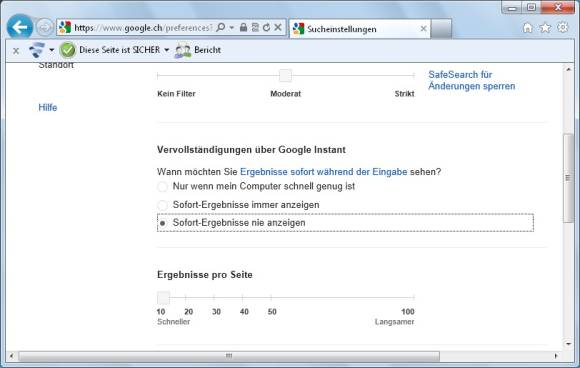Tipps & Tricks
04.04.2012, 06:00 Uhr
Google: AutoVervollständigen im IE abschalten
Problem: Seit ich mit Windows 7 und dem Internet Explorer unterwegs bin, nervt mich eine Sache bei der Google-Suche. Wenn ich einen Suchbegriff eintippe, erschlägt mich Google mit automatischen Vorschlägen. Kann ich die im Internet Explorer irgendwo abschalten?
Lösung: Falls wir Sie richtig verstanden haben, ist hierfür nicht der Internet Explorer verantwortlich, sondern Google selbst.
Abstellen lässt sich das in den Suchoptionen auf der Google-Seite. Öffnen Sie diese Adresse: https://www.google.ch/webhp?complete=0 und gehen Sie gegebenenfalls via Zahnradsymbol (oben rechts) zu den Sucheinstellungen. Aktivieren Sie unter «Google Instant» die Option «Sofort-Ergebnisse nie anzeigen». Scrollen Sie nun ganz herunter und klicken Sie auf den blauen Speichern-Button.
Damit dürften die automatischen Suchvorschläge Vergangenheit sein. Jedenfalls so lange, bis Sie das Google-Cookie löschen.
Oder gings doch um die Adresszeile des Browsers? Die Browserhersteller sind dazu übergegangen, die Adress- und Suchleisten in einem einzigen Feld zu verschmelzen. Das mag den meisten Anwendern gefallen: Damit geht weniger Platz verloren und man kann einfach drauflostippen, ohne sich über das zu verwendende Feld Gedanken zu machen.
Wenn Sie im Internet Explorer einen Begriff in die Adresszeile tippen, sollte darunter in jedem Fall ein zusätzlicher Link «Vorschläge einschalten» bzw. in Ihrem Fall eher «Vorschläge ausschalten» erscheinen. Klicken Sie ihn an, dann zeigt der IE hier keine Suchvorschläge mehr an. Alternativ ändern Sie die Einstellung im IE so: Gehen Sie via Einstellungen (ganz oben rechts das Zahnrad) zu den Internetoptionen. Im Reiter Inhalte klicken Sie hinter AutoVervollständigen auf Einstellungen. Deaktivieren Sie bei «Adressleiste» die Option «Windows Search für bessere Suchergebnisse». (PCtipp-Forum)
Kommentare
Es sind keine Kommentare vorhanden.